Rumah >masalah biasa >Bagaimana untuk menggunakan dan menambah emoji pada dokumen dalam Windows 11?
Bagaimana untuk menggunakan dan menambah emoji pada dokumen dalam Windows 11?
- WBOYWBOYWBOYWBOYWBOYWBOYWBOYWBOYWBOYWBOYWBOYWBOYWBke hadapan
- 2023-04-27 08:55:061970semak imbas
Emoji memainkan peranan penting dalam meluahkan emosi dengan sangat berkesan dan generasi ini telah mengamalkannya dengan sangat bijak. Oleh itu, menggunakan emotikon dalam dokumen teks hari ini membantu dalam komunikasi yang lebih baik. Oleh itu, Microsoft memperkenalkan Panel Emoji dalam Windows 10 dan ke atas. Kini anda boleh membuka panel emoji dengan mudah dan menambah emoji pada mana-mana dokumen teks, seperti perkataan, pad nota, dsb. Jika anda menantikannya dan ingin mengetahui cara melakukannya, maka artikel ini akan membimbing anda melalui beberapa langkah mudah yang diberikan di bawah.
Cara menggunakan emoji dan menambahkannya pada dokumen dalam Windows 11
Nota: Sebagai contoh, kami menggunakan editor Notepad untuk Penjelasan penambahan emoji kepada dokumen teks. Anda boleh menggunakan mana-mana editor lain seperti Word dsb.
Langkah 1: Tekan kekunci Windows + R serentak pada papan kekunci anda untuk membuka kotak dialog Jalankan.
Langkah 2: Kemudian, taip Notepad dalam kotak run dan tekan kekunci Enter untuk membuka editor Notepad pada sistem anda .
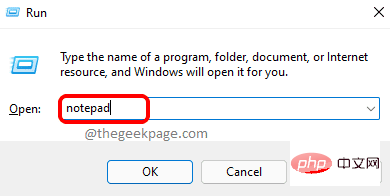
Langkah 3: Selepas membuka notepad, anda boleh mula menulis mana-mana perenggan atau teks atau nombor dalam fail teks.
Langkah 4: Jika anda ingin menambah emoji pada bila-bila masa semasa membuat dokumen teks, anda perlu membuka panel emoji pada sistem Windows 11 anda dengan menekan kekunci Windows + bersama-sama pada papan kekunci dipaparkan seperti yang ditunjukkan di bawah.
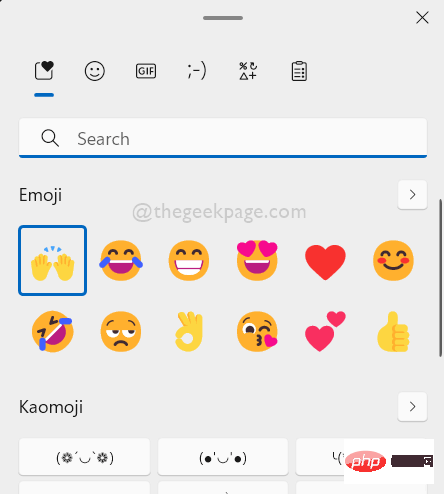
Langkah 5: Setelah panel emotikon dibuka dan muncul pada skrin, anda boleh klik terus emotikon pada panel untuk menambahkannya pada bahagian tengah dokumen yang sedang dibuka.
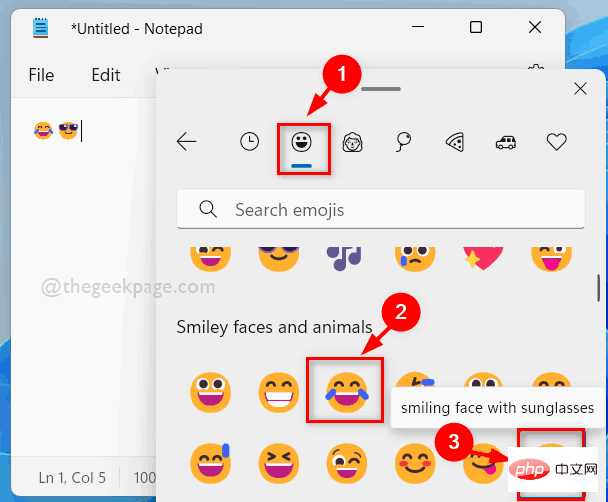
Langkah 6: Anda juga boleh meneroka bahagian lain yang boleh berguna untuk dokumen anda, seperti GIF, Kaomoji atau Simbol.
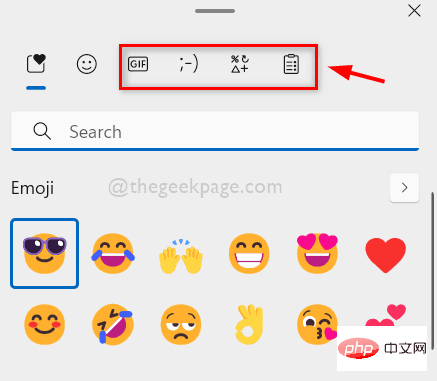
Atas ialah kandungan terperinci Bagaimana untuk menggunakan dan menambah emoji pada dokumen dalam Windows 11?. Untuk maklumat lanjut, sila ikut artikel berkaitan lain di laman web China PHP!

